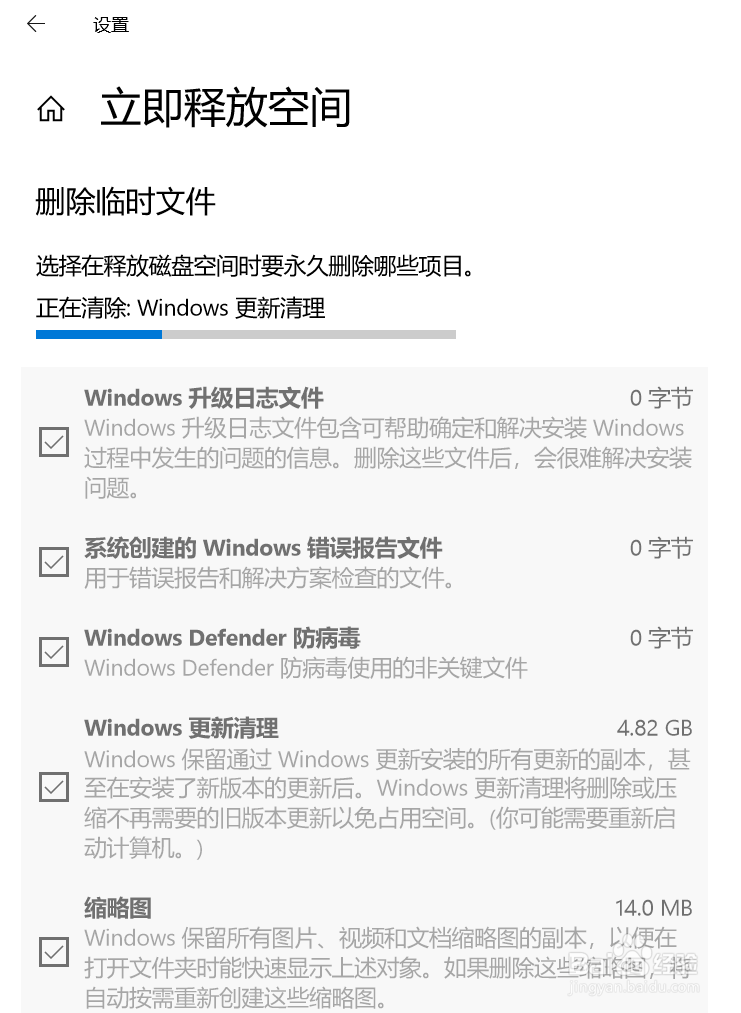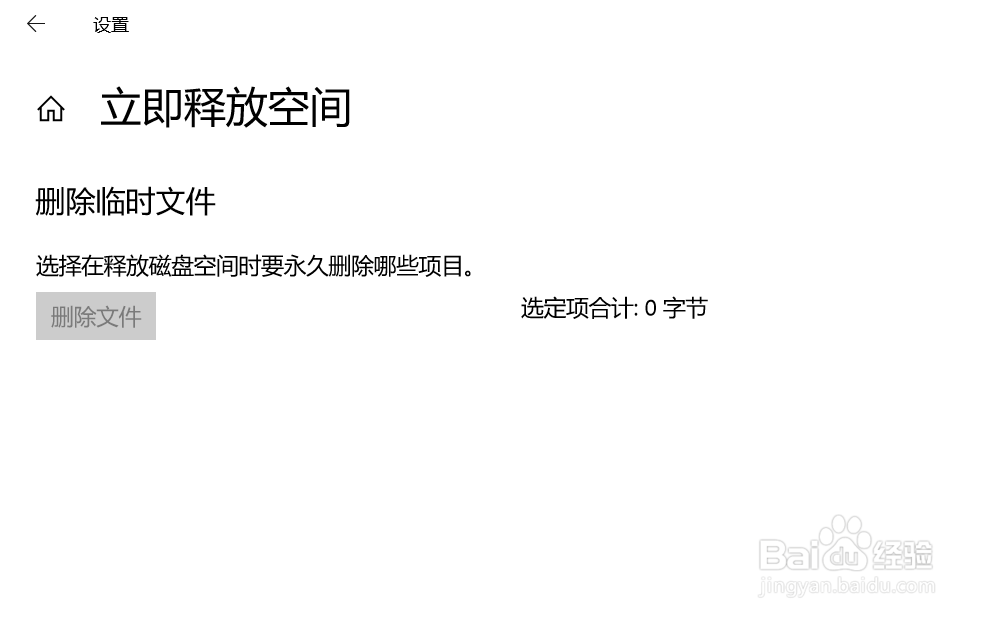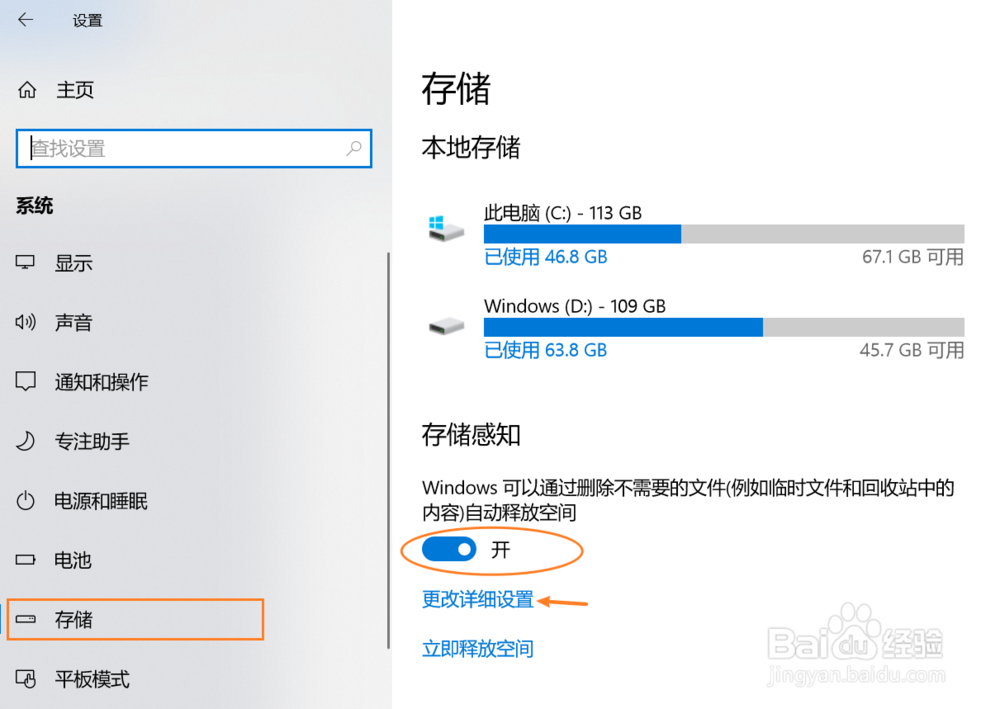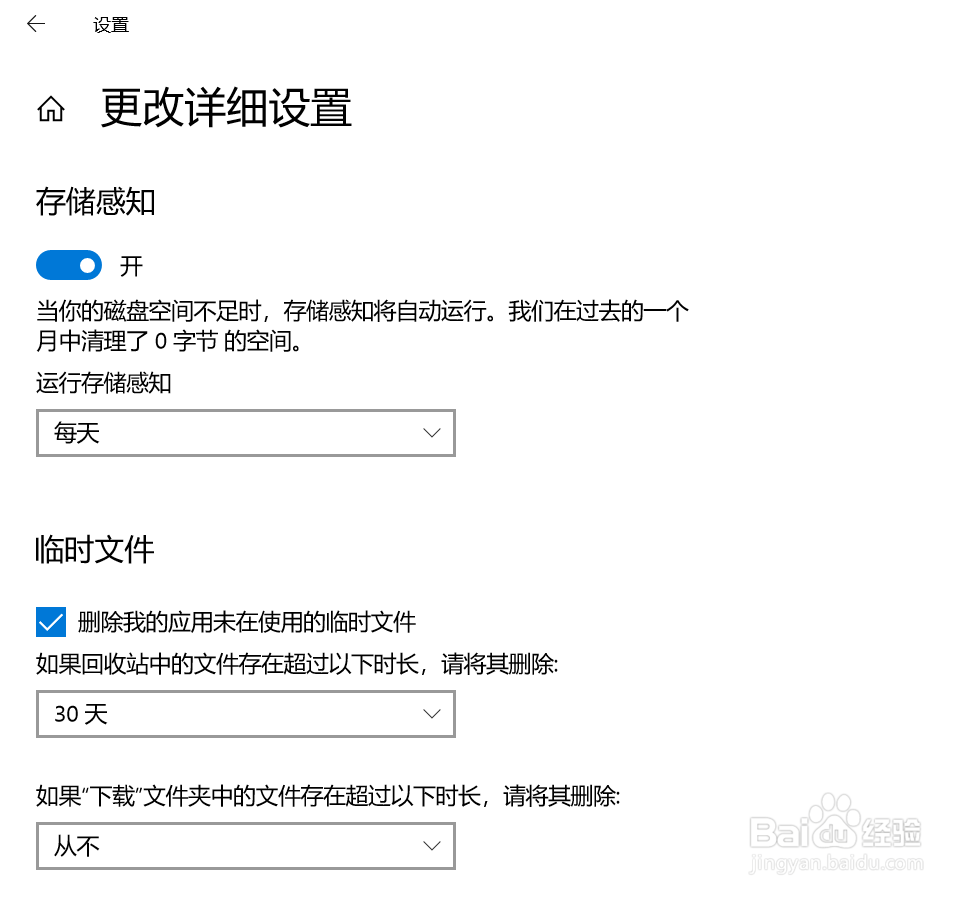win10系统释放存储空间
1、在电脑桌面的左下角搜索框中输入【设置】,接着在上方搜索结果中点击【设置】
2、也可按下快捷键 win + i ,打开如下窗口,点击【系统】
3、在系统设置窗口中,左侧选择【存储】,右侧点击【立即释放空间】
4、将需要删除的选项勾选,同时也能看到所勾选项的合计大小,点击【删除文件】按钮。
5、正在删除中
6、已将刚才勾选的项全部删除完成
7、可设置自动释放空间,并点击【更改详细设置】
8、自动释放空间可以作以下设置
声明:本网站引用、摘录或转载内容仅供网站访问者交流或参考,不代表本站立场,如存在版权或非法内容,请联系站长删除,联系邮箱:site.kefu@qq.com。
阅读量:86
阅读量:96
阅读量:21
阅读量:69
阅读量:35